
Yurich Koshurich
0
3866
1037
Enquanto a Samsung se absteve de trazer entalhes para seus telefones no passado, este ano foi com o display de perfuração para sua linha Galaxy S10. Já vimos um uso inteligente desse display de perfuração. Adorei especialmente os papéis de parede personalizados para os dispositivos S10, que aprimoraram exclusivamente a aparência do dispositivo. Isso é legal e tudo mais, mas você sabia que pode personalizar o furo para funcionar como um indicador de bateria e notificação? Bem, se você não o fez, estamos aqui para ajudá-lo. Aqui está como você pode personalizar a tela de perfuração do Samsung Galaxy S10 para mostrar a bateria e as notificações.
Personalizar o furo como indicador de bateria
1. Baixe e instale o anel de energia (Compras gratuitas no aplicativo) aplicativo da Play Store. este O aplicativo suporta todos os modelos Galaxy S10, incluindo S10e, S10 e S10+. No primeiro lançamento, ele buscará poucas permissões para funcionar corretamente. Habilite o acesso à notificação e permita que o aplicativo permaneça no topo da interface do usuário.
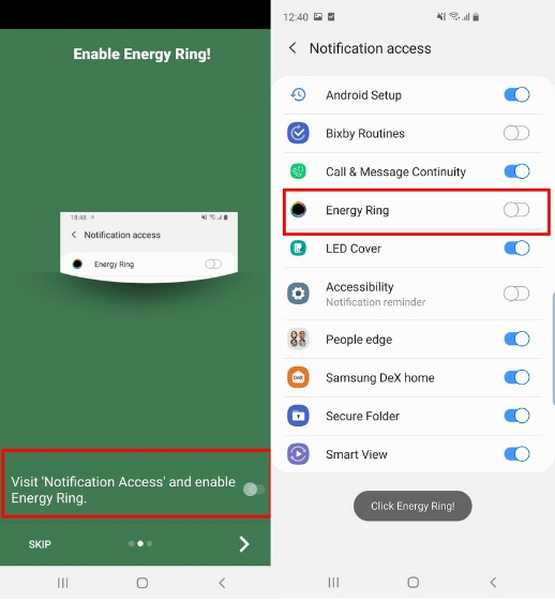 2. Depois disso, você pode personalize o indicador da bateria usando a origem do anel. Você também pode ajustar a espessura de acordo com sua preferência. Além disso, você pode alterar a animação de carregamento para várias opções. O que eu mais gostei é a aceleração, parece bem legal durante o carregamento.
2. Depois disso, você pode personalize o indicador da bateria usando a origem do anel. Você também pode ajustar a espessura de acordo com sua preferência. Além disso, você pode alterar a animação de carregamento para várias opções. O que eu mais gostei é a aceleração, parece bem legal durante o carregamento.
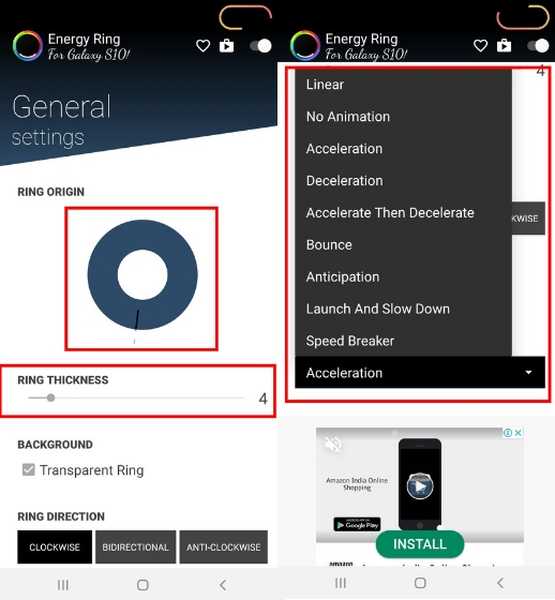
3. você pode até personalizar as cores do anel, mas é um recurso pago. No entanto, o aplicativo permite testar esse recurso gratuitamente. Você pode ver a animação de cobrança em ação abaixo.
 Personalizar o furo como indicador de notificação
Personalizar o furo como indicador de notificação
1. Instale Always On Edge - iluminação de borda (Compras gratuitas no aplicativo) aplicativo da Play Store e inicie-o. Toque no ícone de configurações na parte superior e permitir todas as permissões necessárias.
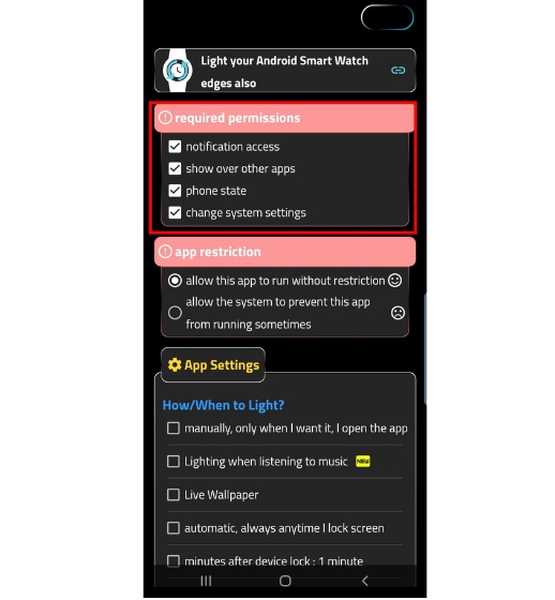 2. Agora role para baixo e desativar "manualmente, somente quando eu quiser, eu abro o aplicativo" caixa de seleção. Logo abaixo, ative a caixa de seleção "quando uma notificação chegar" e selecione "sempre, desligado ou ativado".
2. Agora role para baixo e desativar "manualmente, somente quando eu quiser, eu abro o aplicativo" caixa de seleção. Logo abaixo, ative a caixa de seleção "quando uma notificação chegar" e selecione "sempre, desligado ou ativado".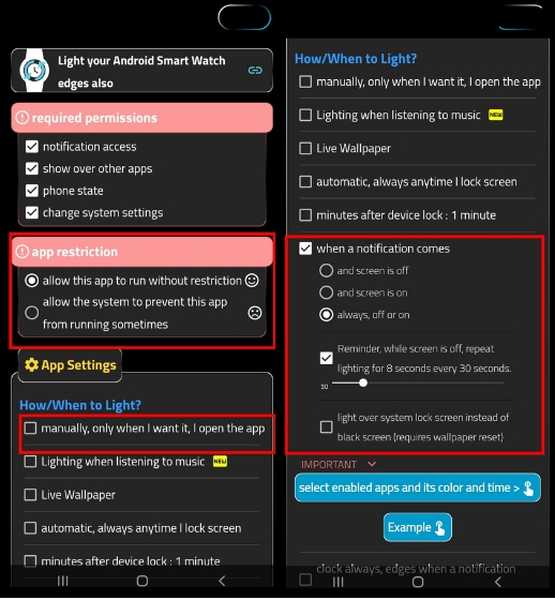 3. Agora role para baixo novamente e localize a seção habilitar iluminação de arestas. Aqui, mude o local da iluminação para “somente entalhe”. Além disso, altere o estilo das bordas para "seguir". Por fim, vá para a parte inferior e toque no botão Salvar. Observe que você poderá ver alguns anúncios se estiver usando a versão gratuita, portanto precisará passar por esses.
3. Agora role para baixo novamente e localize a seção habilitar iluminação de arestas. Aqui, mude o local da iluminação para “somente entalhe”. Além disso, altere o estilo das bordas para "seguir". Por fim, vá para a parte inferior e toque no botão Salvar. Observe que você poderá ver alguns anúncios se estiver usando a versão gratuita, portanto precisará passar por esses.
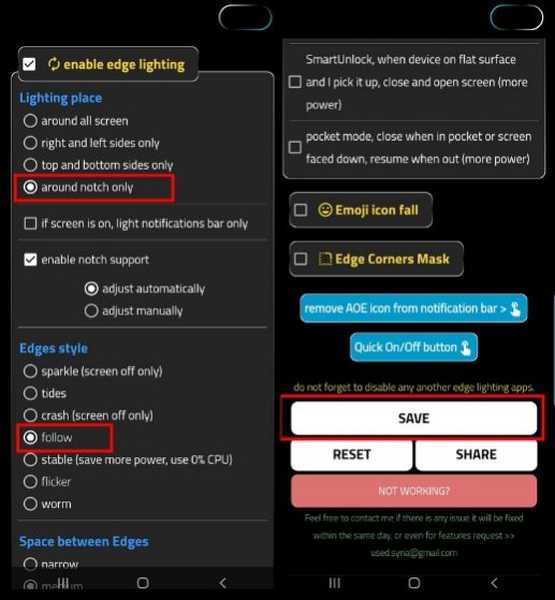 4. Agora, sempre que você receber uma notificação, as bordas do corte do furador acenderão, agindo como um indicador de notificação. Além disso, existem muitos recursos para explorar no aplicativo, para que você possa usá-lo conforme sua necessidade.
4. Agora, sempre que você receber uma notificação, as bordas do corte do furador acenderão, agindo como um indicador de notificação. Além disso, existem muitos recursos para explorar no aplicativo, para que você possa usá-lo conforme sua necessidade.

A Samsung melhorou muito seu jogo de hardware e software. Não apenas nos deu o incrível design do display, mas também mudou toda a interface do usuário, tornando-o mais leve e rápido. Apelidada como Uma interface do usuário, a nova interface é realmente muito boa. Se a Samsung continuar suas melhorias, ela se tornará o smartphone premium de fato para usuários do Android.
CONSULTE TAMBÉM: Como agendar um modo noturno de interface do usuário em smartphones Galaxy mais antigos
Aprecie a luz de notificação e o indicador de bateria no visor de furação
Embora você possa usar os dois aplicativos simultaneamente, observe que às vezes pode atrapalhar o recurso "tocar duas vezes para ativar". Dito isto, o problema não é grande o suficiente para me impedir de usar esses aplicativos simultaneamente. Se você não gosta de lidar com os problemas, sempre pode usar apenas um desses aplicativos. Estou certo de que esse problema será resolvido com as atualizações futuras. De qualquer forma, informe-nos se você gostou ou não deste artigo. Se você deseja compartilhar conosco seus aplicativos favoritos de personalização, informe-nos na seção de comentários abaixo.















